Hướng dẫn cài đặt Microsoft Teams
Microsoft Teams phần mềm nhỏ của bộ Office 365 thường gọi tắt là MS Teams phần mềm dùng để họp và học trực tuyến.
I. HƯỚNG DẪN CÀI ĐẶT
1. Cách tải Microsoft Teams trên máy tính đối với máy chưa cài
a. Hướng dẫn nhanh
- Truy cập tại đây
- Chọn Tải xuống cho máy tính.
- Chọn Tải xuống Teams.
b. Hướng dẫn chi tiết
Bước 1: Truy cập trang Microsoft Teams > Chọn Tải xuống cho máy tính.
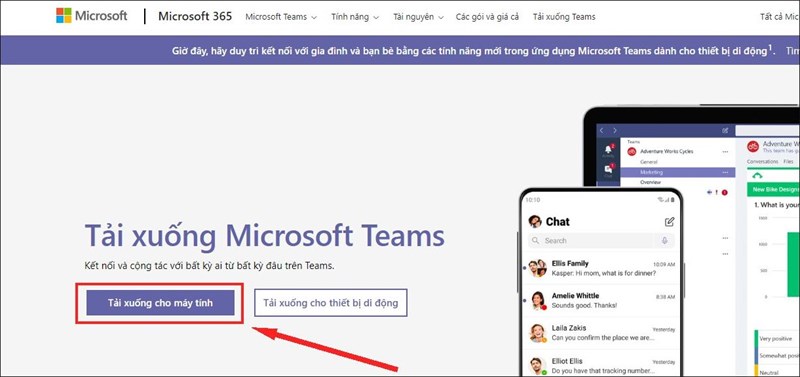
Bước 2: Chọn Tải xuống Teams.
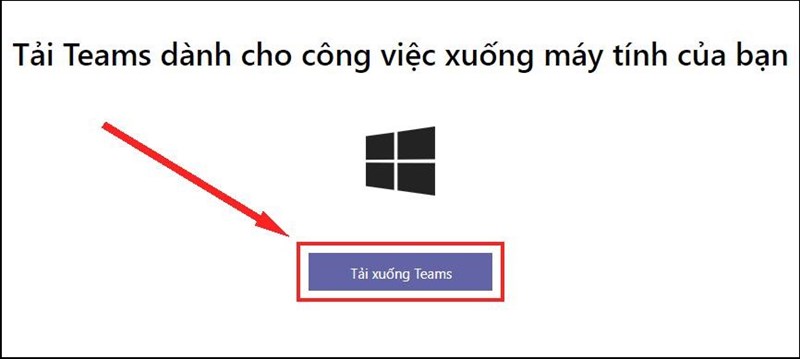
Đối với máy tính đã có phần mềm Internet Download Manager (IDM), sau khi chọn Tải xuống Teams hệ thống sẽ hiện hộp thoại tùy chọn tải, bạn chỉ việc nhấn Download để tải Teams về máy.
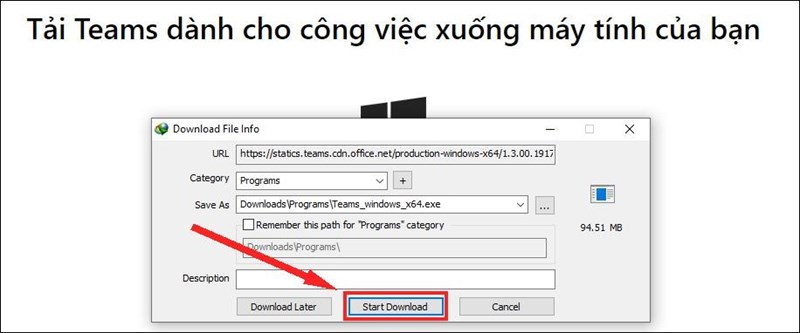
Bước 3: Cài đặt.
Kích đúp vào file vừa tải về đợi máy tính thực hiện cài đặt.
Bước 4: Khởi động MS Teams
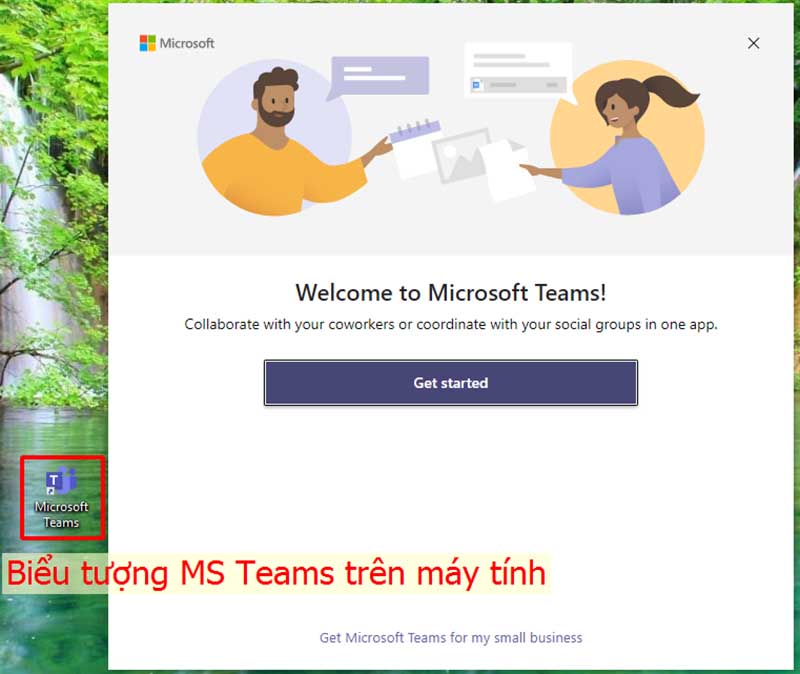
kích vào Get started
Bước 5: Đăng nhập
Tại cửa sổ hiện ra nhập tên đăng nhập ( đối với thầy cô của trường Yên Viên tên đăng nhập có dạng xxx@thptyenvien.edu.vn)
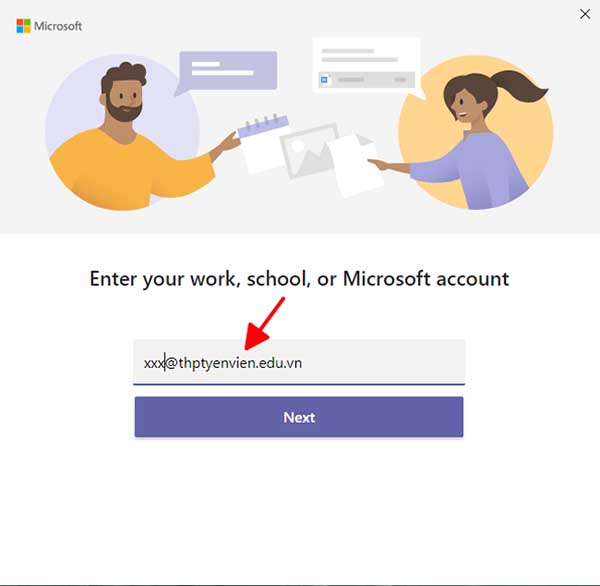
Sau khi nhập tên đăng nhập kích Next
* Cửa sổ tiếp theo hiện ra thì nhập mật khẩu và làm theo hướng dẫn.
Đối với các thầy cô của trường Yên Viên nếu quên mật khẩu hãy liên hệ trực tiếp với Admin của trường để được cấp lại.
* Nếu chưa cung cấp số điện thoại cho MS thì có cửa sổ hiện ra thì nên khai báo số điện thoại. lợi ích của việc này là MS khi đăng nhập lần tiếp theo sẽ không hỏi lại và khi mất mật khẩu thì tự khôi phục được qua số điện thoại. Nếu không muốn kích vào cancel để tiếp tục vào MS Teams.
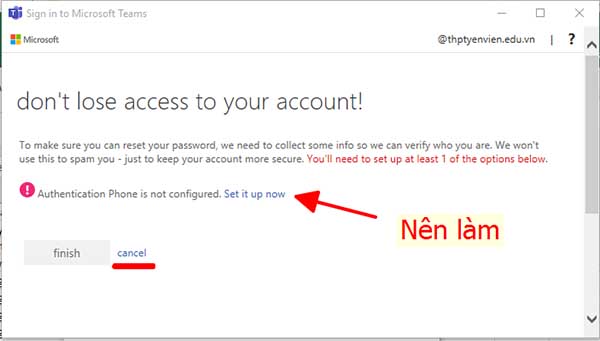
II. HƯỚNG DẪN ĐỔI GIAO DIỆN TIẾNG VIỆT
Xem thêm video hướng dẫn đăng nhập và đổi giao diện thành tiếng Việt tại đây
III. HƯỚNG DẪN CÀI ĐẶT TRÊN THIẾT BỊ DI ĐỘNG
Vào kho ứng dụng tìm kiếm app Microsoft TeamsKhoặc truy cập trực tiếp tại đây
Sau đó lựa chọn app tương ứng với thiết bị cá nhân
Quá trình cài đặt tương tự như các app khác.
Thực hiện đăng nhập với tên đăng nhập mà nhà trường đã cấp.
Ý kiến bạn đọc
Bạn cần đăng nhập với tư cách là Thành viên chính thức để có thể bình luận
Bạn đã không sử dụng Site, Bấm vào đây để duy trì trạng thái đăng nhập. Thời gian chờ: 60 giây










